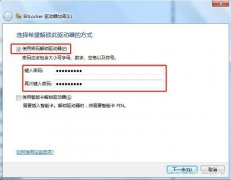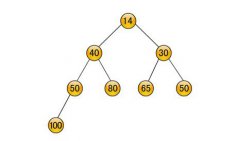硬盘重装win7系统教程?小猪教您如何安装win7

【菜科解读】
懂得安装win10系统的用户,不一定懂得在硬盘安装win7系统,因为不同的系统,安装步骤也是不同的,相信很多用户在没有了解这个win7系统安装步骤前,相比于win10,可能一些用户对win7比较陌生吧,那么怎么使用硬盘重装win7系统呢?下面,小编就来给大家带来了小编整理的硬盘重装win7系统教程。

用光盘安装win7系统是大家以前的习惯,但好多时候,我们都没法用光盘装系统。
比如说:win7系统盘因为装的次数过多坏掉,光驱太久没使用坏掉等等。
如果没有U盘或者U盘内存不够大,那么小编建议大家使用硬盘来安装win7系统,也为此,小编给大家带来了硬盘重装win7系统教程。
硬盘重装win7系统教程
可在深度技术或者在“雨林木风”上下载win7镜像
重装系统载图1
下载好后文件为ISO文件,所以我们要先把它全部解压出来
硬盘载图2
解压之后,点击“Ghost”文件

硬盘安装载图3
打开Ghost文件后运行“安装系统”
硬盘载图4
运行“安装系统”就会出现下面的界面,选择盘符C盘,一般就是默认就可以了,然后点“执行”
win7载图5
按上面的操作后就会出现以下的界面,这个过程需要几分钟。
硬盘安装载图6
这个过程完成后会马上自动重启计算机,等重启以后win7系统基本算是安装完成了,
重装系统载图7

后面就不用管了,系统都是全自动安装,
重装系统载图8
硬盘载图9
最后重启后,进入win7系统,安装完成
硬盘安装载图10
以上就是硬盘重装win7系统教程了。
win7,硬盘,硬盘安装,重装系统什么是低级格式化硬盘低级格式化的作用和原理
可见,低级格式化是高级格式化之前的一件工作,它不仅能在DOS 环境来完成,也能在 xp 甚至vista 系统下完成。
而且低级格式化只能针对一块硬盘而不能支持单独的某一个分区。
每块硬盘在出厂时,已由硬盘生产商进行低级格式化,因此通常使用者无需再进行低级格式化操作。
其实,我们对一张软盘进行的全面格式化就是一种低级格式化。
低级格式化的作用:逻辑坏道总的来说,坏道可以分为物理坏道和逻辑坏道。
其中逻辑坏道相对比较容易解决,它指硬盘在写入时受到意外干扰,造成有 ECC 错误。
从过程上讲,它是指硬盘在写入数据的时候,会用 ECC 的逻辑重新组合数据,一般操作系统要写入 512 个字节,但实际上硬盘会多写几十个字节,而且所有的这些字节都要用 ECC 进行校验编码,如果原始字节算出的ECC 校正码和读出字节算出的 ECC 不同,这样就会产生 ECC 错误,这就是所谓的逻辑坏道产生原因。
物理坏道至于物理坏道,它对硬盘的损坏更具致命性,它也有软性和硬性物理坏道的区别,磁盘表面物理损坏就是硬性的,这是无法修复的。
而由于外界影响而造成数据的写入错误时,系统也会认为是物理坏道,而这种物理坏道是可以使用一些硬盘工具(例如硬盘厂商提供的检测修复软件)来修复,此外,对于微小的硬盘表面损伤,一些硬盘工具(例如西部数据的 Data Lifeguard Tools)就可以重新定向到一个好的保留扇区来修正错误。
对于这些坏道类型,硬性的物理坏道肯定是无法修复的,它是对硬盘表面的一种最直接的损坏,所以即使再低格或者使用硬盘工具也无法修复(除非是非常微小的损坏,部分工具可以将这部份坏道保留不用以此达到解决目的)。
低格的作用对于硬盘上出现逻辑坏道或者软性物理坏道,用户可以试试使用低级格式化来达到屏蔽坏道的作用,但这里需要指出,屏蔽坏道并不等于消除坏道了,低格硬盘能把原来硬盘内所有分区都删除,但坏道却隐藏起来,不让用户在存储数据时使用这些坏道,这样能在一定程度上保证用户数据的可靠性,但坏道却会随着硬盘分区、格式化次数的增长而扩散蔓延。
所以笔者并不推荐用户对硬盘进行低格,如果硬盘在保修期内最好去保修或者找经销商换一块,这可以说是最佳解决方案,也是最彻底的解决方案了。
如果硬盘过了保修期不让换,那可以试试低格硬盘,以防止将数据存储到坏道导致数据损失。
硬盘低级格式化的原理:需要指出的是,在以前的磁盘读取技术水平下,低级格式化是一种损耗性操作,其对硬盘寿命有一定的负面影响。
最近一两年出的硬盘进行低级格式化影响要小的多,因为他不是物理上的操作。
因此,许多硬盘厂商均建议用户不到万不得已,不可 妄 使此招。
当硬盘受到外部强磁体、强磁场的影响,或因长期使用,硬盘盘片上由低级格式化划分出来的扇区格式磁性记录部分丢失,从而出现大量 坏扇区 时,可以通过低级格式化来重新划分 扇区 。
但是前提是硬盘的盘片没有受到物理性划伤。
硬盘低级格式化的功用硬盘低格格式化是对硬盘最彻底的初始化方式,经过低格后的硬盘,原来保护的数据将全部丢失,所以一般来说低格硬盘是非常不可取的,只有非常必要的时候才能低格硬盘。
而这个所谓的必要时候有两种,一是硬盘出厂前,硬盘厂会对硬盘进行一次低级格式化;另一个是当硬盘出现某种类型的坏道时,使用低级格式化能起到一定的缓解或者屏蔽作用。
对于第一种情况,这里不用多说了,因为硬盘出厂前的低格工作只有硬盘工程师们才会接触到,对于普通用户而言,根本无须考虑这方面的事情。
至于第二种情况,是什么类型的坏道时才需要低格呢?在说明这个关键性问题前,先来看看硬盘坏道的类型。
什么,是,低级,格式化,硬盘,的,作用,和,原理,
电脑能自己重装系统的原理与操作指南解析
软件支持 在线重装、U盘制作、自定义重装 等多种模式。
简介:在现代计算机技术的快速发展中,系统重装已成为用户日常维护的重要环节。
传统的重装系统往往需要借助外部设备或专业人员的帮助,而如今,许多电脑具备了自我重装系统的能力。
这一功能不仅提高了用户的自主性,也大大简化了操作流程。
本文将深入探讨电脑自我重装系统的原理与操作指南,帮助用户更好地掌握这一实用技能。
工具原料:系统版本:Windows 11品牌型号:联想ThinkPad X1 Carbon Gen 9软件版本:Lenovo Vantage 10.210.0.0一、电脑自我重装系统的原理电脑自我重装系统的原理主要依赖于系统恢复分区和预装的恢复工具。
大多数现代电脑在出厂时都会预留一个恢复分区,里面存储了系统的镜像文件和必要的驱动程序。
当用户选择重装系统时,电脑会从这个恢复分区读取数据,自动完成系统的安装过程。
以Windows 11为例,用户可以通过“设置”中的“恢复”选项,选择“重置此电脑”功能。
此时,系统会询问用户是否保留个人文件,随后自动进行系统重装。
整个过程无需外部介入,极大地提高了效率。
二、操作步骤详解1. **备份重要数据**:在进行系统重装之前,用户应确保备份所有重要文件。
可以使用云存储服务或外部硬盘进行备份,以防数据丢失。
2. **进入系统设置**:打开电脑,点击“开始”菜单,选择“设置”图标。
在设置界面中,找到“系统”选项。
3. **选择恢复选项**:在“系统”菜单中,找到“恢复”选项,点击进入。
在这里,用户可以看到“重置此电脑”功能。
4. **选择重装方式**:点击“重置此电脑”后,系统会询问用户是选择“保留我的文件”还是“删除所有内容”。
根据个人需求选择合适的选项。
5. **确认重装**:系统会提示用户确认重装操作,点击“重置”后,电脑将自动重启并开始重装过程。
整个过程可能需要一定时间,用户只需耐心等待即可。
三、常见问题及解决方案1. **重装过程中出现错误**:如果在重装过程中遇到错误提示,建议检查恢复分区是否完整,或尝试使用Windows安装介质进行重装。
2. **无法进入恢复模式**:如果电脑无法进入恢复模式,可以尝试在开机时按F11键(具体按键因品牌而异)进入恢复环境,或使用Windows安装U盘进行修复。
3. **重装后驱动缺失**:重装系统后,部分硬件驱动可能会缺失。
用户可以通过品牌官网或使用驱动管理软件(如Driver Booster)进行驱动更新。
拓展知识:1. **系统恢复与重装的区别**:系统恢复通常是指将系统恢复到某个还原点,而重装系统则是完全重新安装操作系统。
恢复过程较快,适合解决小问题;重装则适合系统严重损坏或需要彻底清理的情况。
2. **使用恢复介质的优势**:虽然现代电脑支持自我重装,但在某些情况下,使用USB恢复介质进行重装可以提供更大的灵活性,尤其是在系统无法正常启动时。
3. **定期维护的重要性**:定期重装系统可以帮助清理冗余文件,提升电脑性能。
建议用户每年进行一次系统重装,以保持系统的流畅性和安全性。
总结:电脑自我重装系统的功能为用户提供了极大的便利,掌握这一技能不仅能提高系统维护的效率,还能在遇到问题时迅速解决。
通过本文的操作指南,用户可以轻松完成系统重装,享受更流畅的使用体验。
同时,了解相关的拓展知识也能帮助用户在日常使用中更好地维护自己的设备。
希望每位用户都能在科技的海洋中游刃有余,充分发挥电脑的潜力。
标签: 注意:本站所刊载的文章均为学习交流之用,请勿用于商业用途。
对于商业使用,请联系各自版权所有者,否则法律问题自行承担。
Win7系统升级指南:全面解析升级步骤与要点 Win7系统损坏修复教程:详细步骤助你快速解决问题 电脑能自己重装系统的原理与操作指南解析 分类于: 回答于:2024-07-31 简介:在现代计算机技术的快速发展中,系统重装已成为用户日常维护的重要环节。
传统的重装系统往往需要借助外部设备或专业人员的帮助,而如今,许多电脑具备了自我重装系统的能力。
这一功能不仅提高了用户的自主性,也大大简化了操作流程。
本文将深入探讨电脑自我重装系统的原理与操作指南,帮助用户更好地掌握这一实用技能。
工具原料:系统版本:Windows 11品牌型号:联想ThinkPad X1 Carbon Gen 9软件版本:Lenovo Vantage 10.210.0.0一、电脑自我重装系统的原理电脑自我重装系统的原理主要依赖于系统恢复分区和预装的恢复工具。
大多数现代电脑在出厂时都会预留一个恢复分区,里面存储了系统的镜像文件和必要的驱动程序。
当用户选择重装系统时,电脑会从这个恢复分区读取数据,自动完成系统的安装过程。
以Windows 11为例,用户可以通过“设置”中的“恢复”选项,选择“重置此电脑”功能。
此时,系统会询问用户是否保留个人文件,随后自动进行系统重装。
整个过程无需外部介入,极大地提高了效率。
二、操作步骤详解1. **备份重要数据**:在进行系统重装之前,用户应确保备份所有重要文件。
可以使用云存储服务或外部硬盘进行备份,以防数据丢失。
2. **进入系统设置**:打开电脑,点击“开始”菜单,选择“设置”图标。
在设置界面中,找到“系统”选项。
3. **选择恢复选项**:在“系统”菜单中,找到“恢复”选项,点击进入。
在这里,用户可以看到“重置此电脑”功能。
4. **选择重装方式**:点击“重置此电脑”后,系统会询问用户是选择“保留我的文件”还是“删除所有内容”。
根据个人需求选择合适的选项。
5. **确认重装**:系统会提示用户确认重装操作,点击“重置”后,电脑将自动重启并开始重装过程。
整个过程可能需要一定时间,用户只需耐心等待即可。
三、常见问题及解决方案1. **重装过程中出现错误**:如果在重装过程中遇到错误提示,建议检查恢复分区是否完整,或尝试使用Windows安装介质进行重装。
2. **无法进入恢复模式**:如果电脑无法进入恢复模式,可以尝试在开机时按F11键(具体按键因品牌而异)进入恢复环境,或使用Windows安装U盘进行修复。
3. **重装后驱动缺失**:重装系统后,部分硬件驱动可能会缺失。
用户可以通过品牌官网或使用驱动管理软件(如Driver Booster)进行驱动更新。
拓展知识:1. **系统恢复与重装的区别**:系统恢复通常是指将系统恢复到某个还原点,而重装系统则是完全重新安装操作系统。
恢复过程较快,适合解决小问题;重装则适合系统严重损坏或需要彻底清理的情况。
2. **使用恢复介质的优势**:虽然现代电脑支持自我重装,但在某些情况下,使用USB恢复介质进行重装可以提供更大的灵活性,尤其是在系统无法正常启动时。
3. **定期维护的重要性**:定期重装系统可以帮助清理冗余文件,提升电脑性能。
建议用户每年进行一次系统重装,以保持系统的流畅性和安全性。
总结:电脑自我重装系统的功能为用户提供了极大的便利,掌握这一技能不仅能提高系统维护的效率,还能在遇到问题时迅速解决。
通过本文的操作指南,用户可以轻松完成系统重装,享受更流畅的使用体验。
同时,了解相关的拓展知识也能帮助用户在日常使用中更好地维护自己的设备。
希望每位用户都能在科技的海洋中游刃有余,充分发挥电脑的潜力。
菜科网系统致力于解决 Windows 系统重装解决方案,提供高效、安全、免费的系统重装服务。